Jak usunąć pliki cookie na iPhonie

Pliki cookies to małe pakiety danych zapisywane na Twoim urządzeniu, zawierające informacje o Twoich odwiedzinach na stronie internetowej. Przechowywanie tych danych może być wygodne w postaci witryn
Czasami aplikacje na komputerze Mac nie reagują na polecenia i nie można anulować tych aplikacji. Teraz nie musisz wpadać w panikę, jeśli natkniesz się na taką sytuację, ponieważ tutaj jest sześć sposobów na opuszczenie zadania, witryny lub programu za pomocą skrótu klawiaturowego. Pewnie masz wątpliwości, czy bezpiecznie jest zamykać aplikacje na siłę, czy nie? Oto wyjaśnienie twoich wątpliwości:
Wymuszanie zamknięcia nieodpowiadającej aplikacji jest tym samym, co zabijanie wirusów, gdy zachorujemy. Musisz spojrzeć na to szeroko i zrozumieć, na czym polega rzeczywisty problem i jak możesz się nim zająć, aby nigdy więcej się nie powtórzył.
Powodem jest to, że nie masz wystarczającej ilości pamięci na komputerze Mac (pamięć RAM nie wystarcza) . Dzieje się tak, gdy na komputerze Mac brakuje wystarczającej ilości pamięci do obsługi nowych aplikacji. Dlatego za każdym razem, gdy uruchamiasz zadanie na komputerze Mac, system przestaje odpowiadać i zawiesza się. Wyobraź sobie pamięć RAM jako fizyczny obiekt, który ma ograniczoną przestrzeń do siedzenia lub przechowywania czegoś, wtedy nie możesz zmusić obiektu do dostosowania kilku innych rzeczy. Podobnie jak ta pamięć RAM twojego komputera Mac nie może obsługiwać aplikacji więcej niż jego pojemność.
Zawartość
Jak wymusić zamknięcie aplikacji Mac za pomocą skrótu klawiaturowego
Aby zapobiec nieodpowiadającym aplikacjom, powinieneś zawsze usuwać z komputera Mac rzeczy, których już nie potrzebujesz lub możesz również zapisywać pliki na swoim pendrive, aby mieć wystarczająco dużo miejsca do obsługi wielu aplikacji. Niezastosowanie się do tego może czasami spowodować utratę zapisanych danych. Oto sześć sposobów, w jakie możesz wymusić zamknięcie aplikacji na komputerze Mac, gdy nie odpowiadają:
Metoda 1: Możesz wymusić zamknięcie aplikacji z menu Apple
Oto kroki, aby zastosować tę metodę:
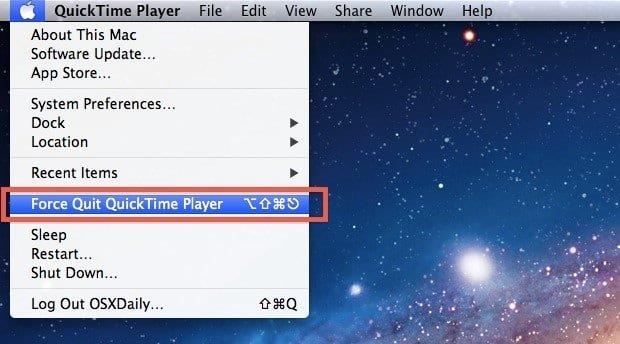
Jest to jeden z najłatwiejszych sposobów na zapamiętanie, ale nie jest to najpotężniejsza metoda, ponieważ może się zdarzyć, że aplikacja nie odpowiada, a menu nie będzie w stanie uzyskać dostępu.
Metoda 2: Polecenie + Opcja + Escape
Ta metoda jest o wiele łatwiejsza niż korzystanie z Monitora aktywności. Ponadto jest to bardzo proste naciśnięcie klawisza do zapamiętania. To naciśnięcie klawisza umożliwia jednoczesne anulowanie wielu aplikacji.
To naciśnięcie klawisza jest najlepszym skrótem do wymuszonego zamknięcia zadania, procesu, witryny lub demona.
To jeden z najłatwiejszych sposobów na anulowanie aplikacji. Oto kroki, aby zastosować tę metodę:
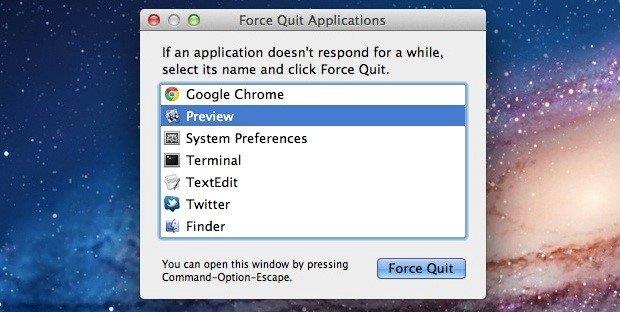
To z pewnością pomoże w natychmiastowym zakończeniu aplikacji.
Metoda 3: Możesz zamknąć obecnie aktywną aplikację Mac za pomocą klawiatury
Pamiętaj, że musisz nacisnąć ten klawisz, gdy aplikacja, którą chcesz zamknąć, jest jedyną aplikacją na komputerze Mac w tym czasie, ponieważ to naciśnięcie klawisza wymusi zamknięcie wszystkich aplikacji, które są w tym czasie aktywne.
Skrót klawiszowy: Command + Option + Shift + Escape, aż aplikacja zostanie przymusowo zamknięta.
Jest to jeden z najszybszych, ale najłatwiejszych sposobów zamykania aplikacji na komputerze Mac. Ponadto jest to bardzo proste do zapamiętania naciśnięcie klawisza.
Przeczytaj także: Jak wyłączyć opcję Znajdź mój iPhone
Metoda 4: Możesz wymusić zamknięcie aplikacji z Docka
Wykonaj następujące kroki, aby zastosować tę metodę:
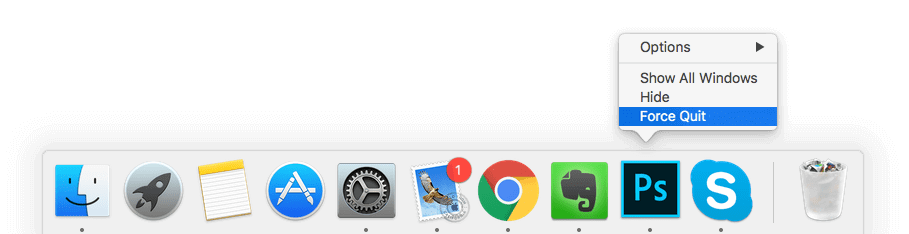
Korzystając z tej metody, aplikacja zostanie przymusowo zamknięta bez żadnego potwierdzenia, więc przed zastosowaniem tej metody musisz się upewnić.
Metoda 5: Możesz użyć Monitora aktywności, aby wymusić zamknięcie aplikacji
Monitor aktywności to jeden z najpotężniejszych sposobów na wymuszenie zamknięcia dowolnej aplikacji, zadania lub procesu działającego na komputerze Mac. Możesz go znaleźć i kliknąć w Aplikacje lub Narzędzia LUB możesz go po prostu otworzyć, naciskając Command + Spacja, a następnie wpisz „Monitor aktywności”, a następnie naciśnij klawisz Return. Ta metoda jest bardzo skuteczna. Jeśli powyższe metody nie zdołają wymusić zamknięcia aplikacji, ta metoda z pewnością zadziała. Ponadto korzystanie z Monitora aktywności jest bardzo proste. Oto kroki, aby zastosować tę metodę:

Metoda 6: Możesz użyć polecenia Terminal & kill
W tym poleceniu killall opcja automatycznego zapisywania nie działa, więc powinieneś bardzo uważać, aby nie utracić niezapisanych istotnych danych. Zwykle działa na poziomie systemu. Oto kroki, aby zastosować tę metodę:

Oto sześć sposobów, w jakie można wymusić zamknięcie aplikacji na komputerze Mac, gdy nie odpowiadają. Głównie zamrożone aplikacje można przymusowo zamknąć za pomocą powyższej metody, ale jeśli nadal nie możesz wymusić zamknięcia aplikacji, powinieneś odwiedzić Wsparcie Apple .
Teraz, jeśli Twój Mac nadal nie jest w stanie wymusić zamknięcia aplikacji nawet po zastosowaniu wszystkich tych metod, musisz skontaktować się z operatorem Maca. Powinieneś spróbować zadzwonić do ich linii obsługi klienta, a jeśli nie mogą ci pomóc, skontaktuj się ze Wsparciem Apple. Można stwierdzić, że istnieje pewien problem związany ze sprzętem na komputerze Mac, jeśli wszystkie powyższe metody nie działają.
Zalecane: napraw iPhone nie może wysyłać wiadomości SMS
Lepiej wypróbować każdą metodę przed pójściem do sklepu ze sprzętem i niepotrzebnym wyrzuceniem pieniędzy. Dlatego te metody pomogą w rozwiązaniu Twojego problemu w najbardziej opłacalny sposób.
Pliki cookies to małe pakiety danych zapisywane na Twoim urządzeniu, zawierające informacje o Twoich odwiedzinach na stronie internetowej. Przechowywanie tych danych może być wygodne w postaci witryn
Dla tych, którzy nie chcą, aby po kilku minutach bezczynności na pulpicie komputera Mac pojawiał się zwykły czarny ekran, dostępna jest opcja skonfigurowania ekranu
Jak daleko posunąłbyś się, aby udowodnić, że wszechwiedzący naukowcy mylą się co do tego, że Ziemia jest okrągła? Dla większości płaskoziemców skala sprzeciwu jest porażająca
Słuchaj, czasami łatwo jest przesłać niewłaściwy materiał. Kiedyś prawie wrzuciłem śmieszne zdjęcie psa do galerii telefonów na tej stronie. Możliwe, że jest inaczej
Jeśli chcesz ulepszyć wizualną narrację w filmach, modyfikacja liczby klatek na sekundę lub tempa, w jakim sekwencja obrazów pojawia się w ciągłości, jest
Chociaż pisanie notatek w Google Keep stanowi postęp w porównaniu z tradycyjną metodą pióra i papieru, jest ona stopniowo wycofywana ze względu na bardziej niezawodne
Aktualizacja: Jeśli grałeś w Civ 4, znasz genialny motyw otwierający grę – Baba Yetu (mamy wideo z tego poniżej). Dobre wieści,
Jeśli zastanawiasz się, jak ładują się AirTagi, odpowiedź jest prosta: nie. AirTags działają na bateriach CR2032, których nie można naładować. AirTags działają na tym
Animowane emotikony pomagają zwiększyć zaangażowanie twórcy Twitcha w kontakt z widzami. Na szczęście nie potrzebujesz skomplikowanych projektów oprogramowania i zaawansowanej technologii
Gotowe motywy ułatwiają konfigurowanie prezentacji Google Slide, ale czasami kolor motywu nie odpowiada Twoim oczekiwaniom. Jeśli Twoja prezentacja zawiera plik
Kierowcy i pasażerowie Lyft mają wiele powodów, dla których mogą chcieć odwołać przejazdy. W przypadku pasażerów może się zdarzyć, że kierowca jedzie dłużej niż
Sama nazwa mówi ci podstawy. Gigabit LTE to standard mobilnego internetu szerokopasmowego, w którym teoretyczna maksymalna prędkość pobierania osiąga jeden gigabit
Edycja wideo nie jest już umiejętnością zarezerwowaną dla profesjonalnych montażystów wideo. Bez użycia skomplikowanego oprogramowania możesz teraz tworzyć porywające filmy
Nieskończone możliwości twórcze gry Minecraft to jedna z jego najlepszych funkcji. Trudno jednak wiedzieć, od czego zacząć, skoro mody mogą dostosować praktycznie każdy
Rysowanie to jedna z najbardziej ekscytujących rzeczy, jakie można robić za pomocą iPada. Potrzebujesz jednak aplikacji, która pomoże Ci rysować. Większość dostępnych aplikacji do rysowania działa na
Tryb pełnoekranowy VLC eliminuje bałagan na ekranie, zapewniając kinowe wrażenia. W ten sposób możesz oglądać bez przerywania wyskakujących okienek
Urządzenia Roku można znaleźć w wielu gospodarstwach domowych, zapewniając wygodny pakiet do oglądania filmów, programów itp. Jednym z kanałów, które użytkownicy mogli dodać do swojego urządzenia, był
Większość ludzi używa Apple Notes do pisania i synchronizowania notatek w iCloud. Aplikacja nie tylko ułatwia dostęp do notatek z różnych urządzeń Apple, ale także ułatwia
Ostatnia aktualizacja/edycja: Steve Larner: 5 listopada 2023 r. Instagram to obecnie jedna z najpopularniejszych aplikacji społecznościowych, która z czasem dodała szeroką gamę
Xfinity Stream może być niedostępny w FireStick, mimo że jest już zainstalowany. Aplikacja do przesyłania strumieniowego może nie działać z powodu nieaktualnego oprogramowania lub


















